Як дізнатися, яка оперативна пам’ять стоїть в комп’ютері або ноутбуці?
Необхідність дізнатися , що за ОЗП вони використовують, виникає у користувачів, які працюють або грають на незнайомому ПК або просто не цікавилися цим параметром раніше, але з якоїсь причини він знадобився.
В принципі, для визначення тільки обсягу ОЗП достатньо коштів Windows.
Але для отримання більш детальної інформації (типу і частоти пам’яті) доведеться скористатися додатковими програмами, в основному безкоштовними або умовно-безкоштовними.
Зміст
Для чого потрібно знати тип оперативної пам’яті?
Дізнатися розмір пам’яті, встановленої на вашому комп’ютері або ноутбуці з Windows, може знадобитися , наприклад, перед запуском програми, що вимагає для роботи визначеного обсягу ОЗП.
Якщо її недостатньо, проблему можна вирішити установкою нової або додаткової планки пам’яті; також можна при необхідності замінити пам’ять, що вийшла з ладу.
У кожному з цих випадків ОЗП повинна підтримуватися материнською платою і процесором.
Крім того, якщо пам’ять не змінюється повністю, а доповнюється, потрібно її відповідність вже встановленої планки.
Для підвищення продуктивності комп’ютера також бажано, щоб обсяг ОЗП в різних слотах співпадав.
Візуальний спосіб
Якщо при визначенні розміру та типу пам’яті у користувача є можливість розібрати комп’ютер і заглянути всередину, найпростіше, звичайно, подивитися, що написано на самій планки пам’яті.
Як правило, на кожній планці написано не тільки назва її моделі, але і об’єм, і значення частоти, і стандарт (в сучасних комп’ютерах найчастіше можна зустріти DDR3, DDR4 і DDR5).

Рис.1. Інформація про тип пам’яті на планці ОЗП.
Однак далеко не на кожній планці є відповідний напис. Часто на них написано тільки тип або, навпаки, тільки розмір.
В цьому випадку можна спробувати дізнатися потрібні відомості за гарантійним талоном на комп’ютер або замовлення в інтернет-магазині.
Хоча це можливо тільки за збереження цих документів і в тих випадках, коли пам’ять раніше не міняли.
Визначення ОЗП засобами Windows
З допомогою засобів системи, як правило, можна дізнатися тільки розмір оперативної пам’яті і, іноді, частоту. А її тип доведеться дізнаватися вже по моделі материнської плати.
Перший спосіб – подивитися ці дані в BIOS:
- натиснути при завантаженні комп’ютера функціональну клавішу для переходу в БІОС (зазвичай F2, F5, Del, Esc);
- знайти меню Memory Information (може знаходитися на вкладці Chipset).
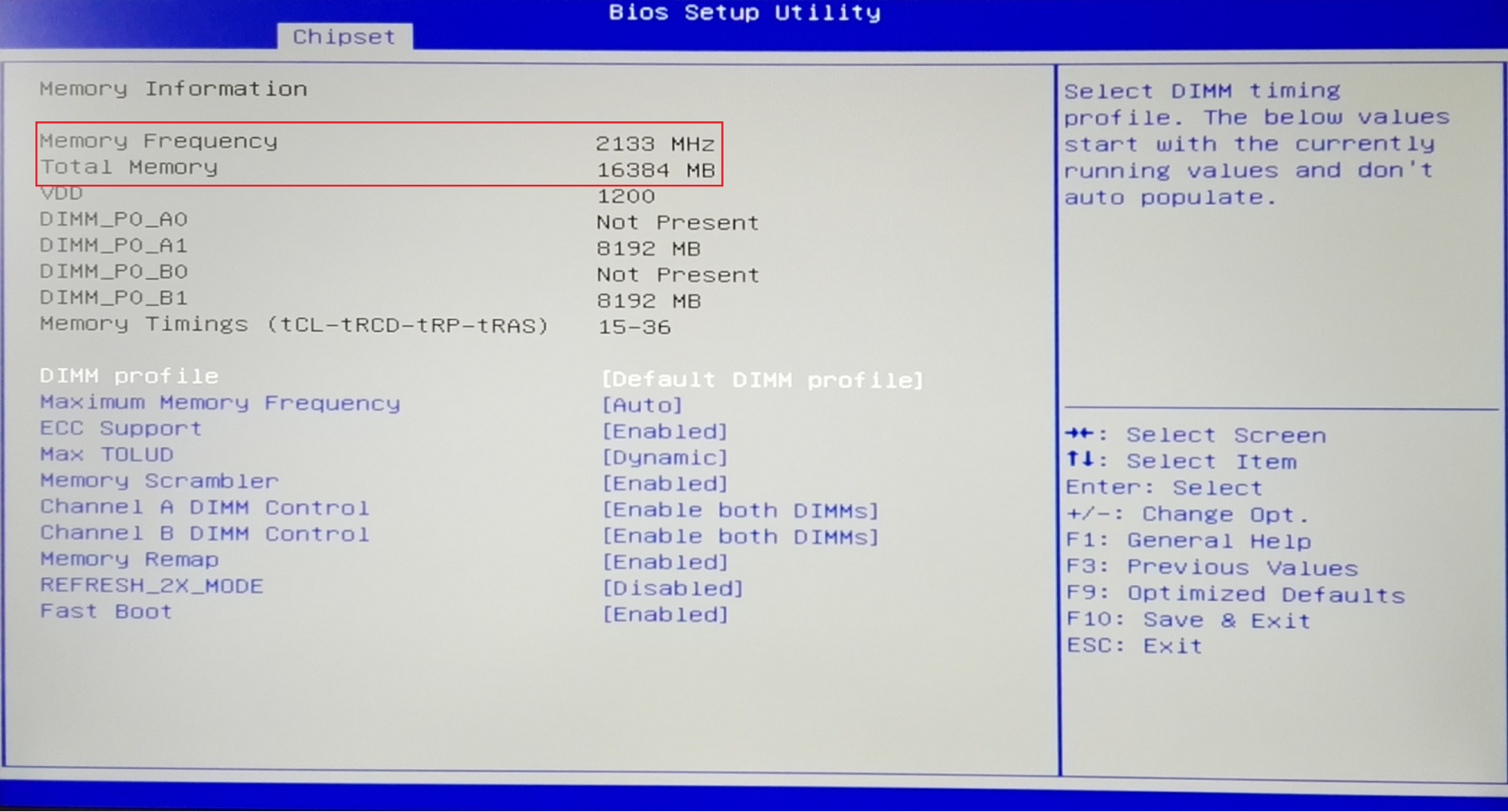
Рис.2. Обсяг і частота пам’яті в BIOS.
У новому типі БІОС, UEFI, надається повна інформація про пам’ять (тип, розмір, частота).
Тому, якщо є такий інтерфейс – не знадобиться користуватися спеціальними програмами.
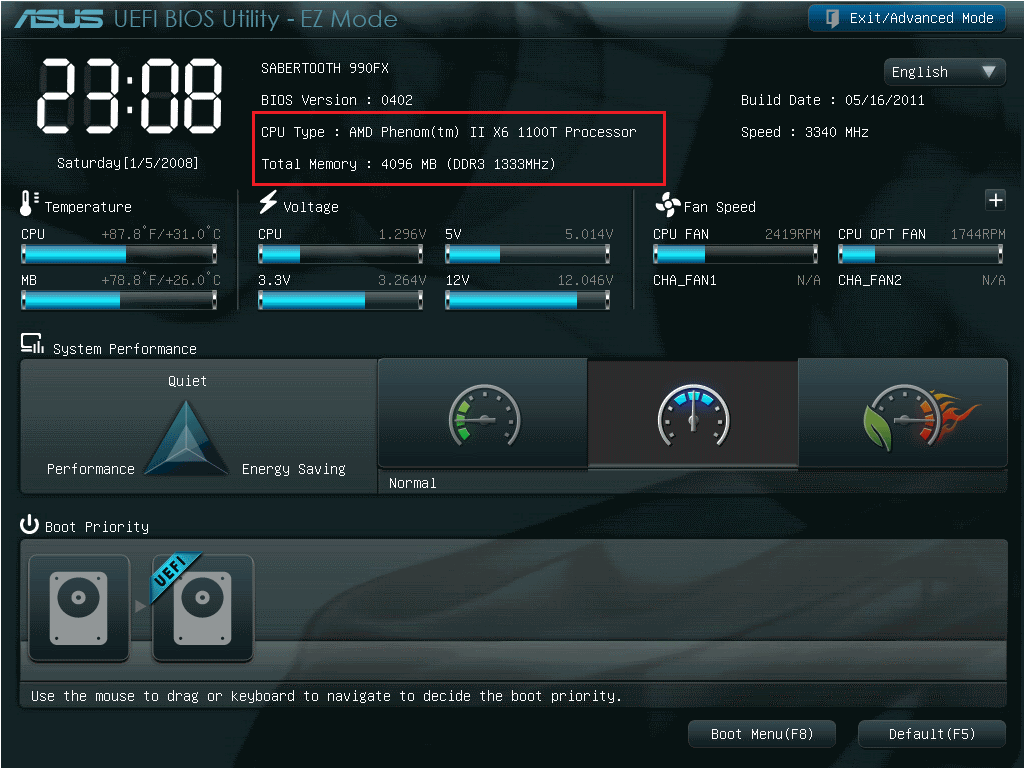
Рис.3. Відомості про пам’яті в UEFI.
Подивитися дані про обсяг пам’яті простіше всього:
- у властивостях системи («Пуск» ⇒ «Комп’ютер» ⇒ «Властивості»);
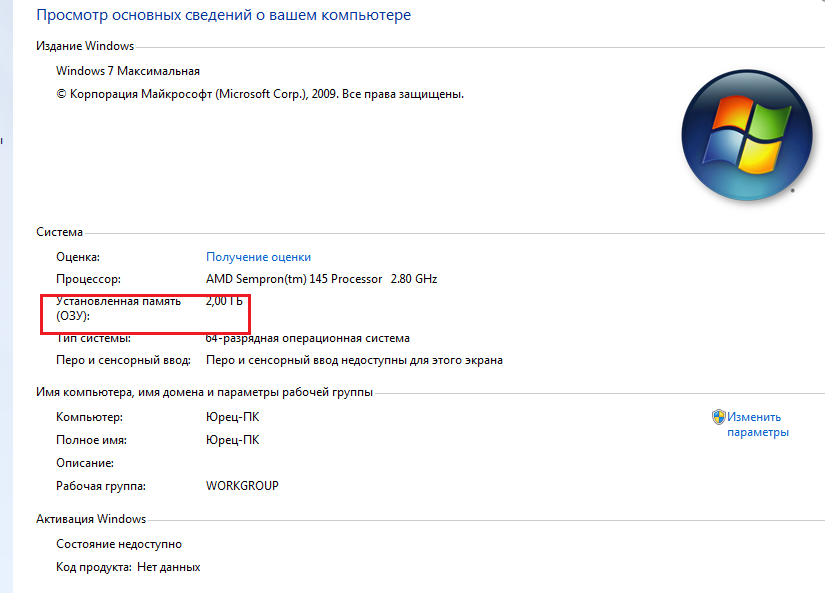
Рис.4. Розмір пам’яті у властивостях комп’ютера.
- при запуску утиліти msinfo32 (меню «Виконати» ⇒ введення команди msinfo32).
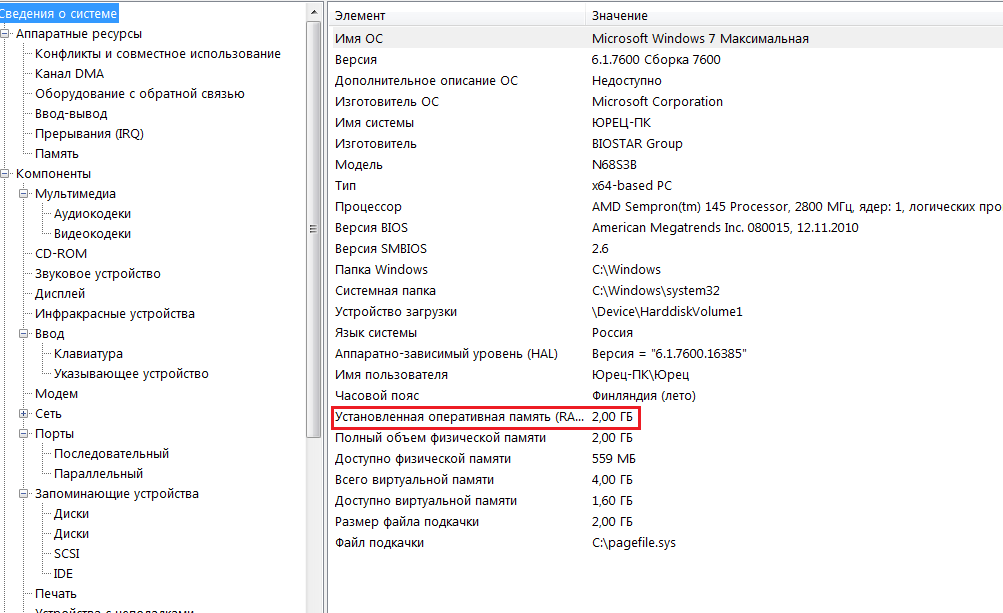
Рис.5. Дані про пам’яті в утиліті msinfo32.
Два останніх варіанти дозволяють дізнатися обсяг працює, а не встановленої пам’яті.
Більший обсяг, по-перше, не показується системою, по-друге, не буде задіяний при роботі.
Для підвищення ефективності комп’ютера варто перевстановити ОС – замінити на 64-розрядну (64-бітну), яка «побачить» ваш обсяг пам’яті.
Визначення ОЗП з допомогою сторонніх програм
Якщо ніяких подробиць про пам’яті з допомогою стандартних коштів не вийшло, доведеться завантажити і запустити один з додатків, які збирають відомості про систему.
Спеціалізовані програми типу CPU-Z, AIDA64 і HWiNFO32-64 визначать частоту пам’яті, її об’єм та тип.
Крім того, в результаті їх використання можна з’ясувати кількість слотів для планок пам’яті на вашій материнській платі і те, яке ОЗП встановлено в кожен з них.
CPU-Z
Зручну і корисну утиліту під назвою CPU-Z легко знайти в інтернеті.
Найкраще скачати її з офіційного сайту виробника, де знаходяться не тільки робітники, але і самі останні версії.
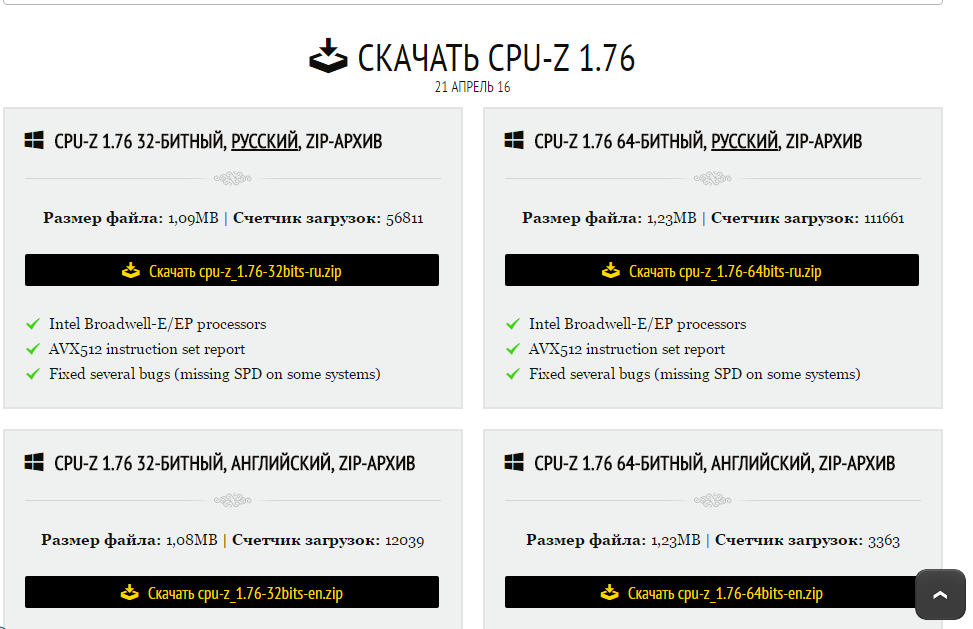
Рис.6. Список дистрибутивів програми CPU-Z на сайті виробника.
Для того щоб дізнатися дані про пам’яті після запуску програми слід виконати наступні дії:
- перейти на вкладку Memory;
- ознайомитися з інформацією про тип і частоті ОЗП.
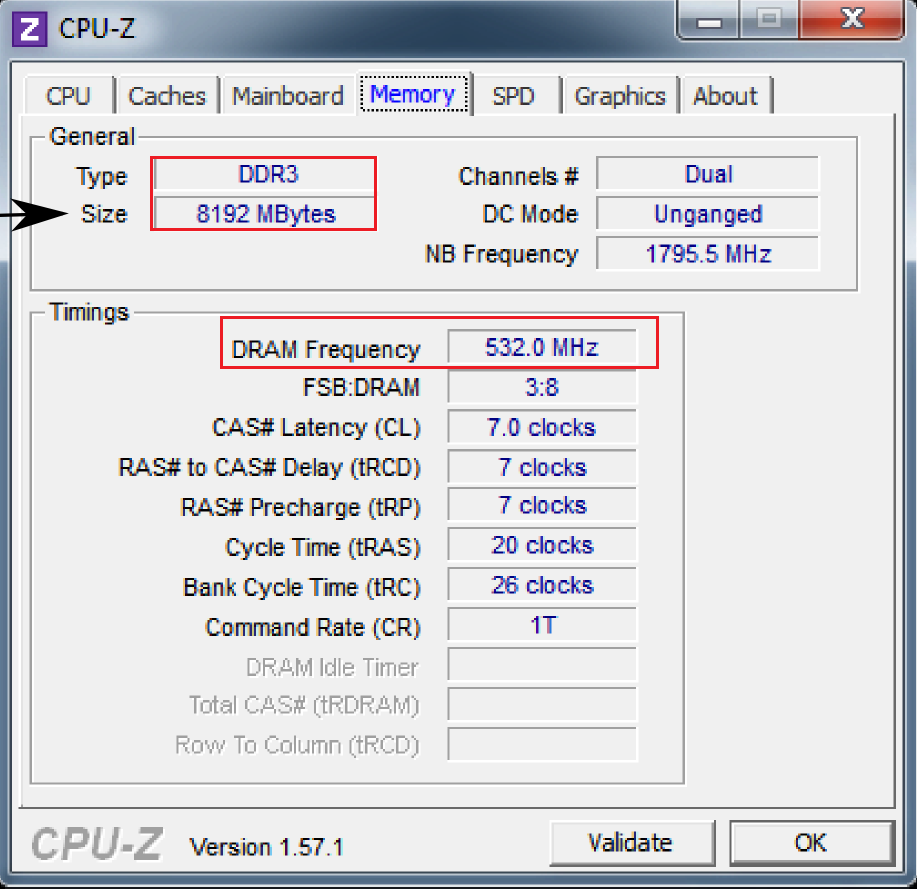
Рис.7. Тип і розмір ОПЕРАТИВНОЇ пам’яті, а також частота її шини за допомогою програми CPU-Z.
На вкладці General ви знайдете основні відомості про пам’яті, включаючи тип і повний обсяг.
А в меню Timings – її параметри таймінгів і робочої частоти.
Уточнити, скільки саме планок стоїть на комп’ютері, і в яких слотах вони розташовані, варто перейти до наступної вкладки SPD:
- вибрати вкладку SPD;
- відкрити у вікні список слотів для підключення пам’яті;
- вибравши конкретний роз’єм, подивитися дані про встановлений в ньому модулі.
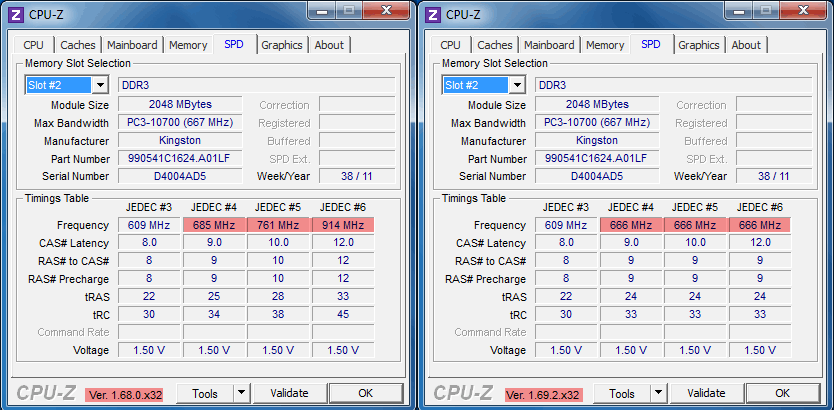
Рис.8. Докладні відомості про пам’ять.
Використовуючи ці відомості, можна легко підібрати не тільки відповідний тип ОЗП, але й забезпечити роботу двоканального режиму, в якому комп’ютер працює швидше.
Порада: система залишиться працездатною, навіть якщо планки пам’яті будуть різними за обсягом, а їх кількість непарних.
Однак зручніше розташовувати модулі парами і однакового розміру – наприклад, 2 по 8 ГБ або 4 на 4 ГБ.
AIDA64
Програма AIDA64 являє собою вдосконалену версію старої програми Everest, однак призначене для 64-бітних систем.
Набір утиліт платний, але користувачу надається можливість безкоштовно користуватися його ресурсами протягом 30 днів.
Для використання програми необхідно завантажити (бажано, з офіційного сайту російського представника розробника) і провести перевірку ресурсів комп’ютера:
- запустити програму;
- почекати сканування додатком системи;
- знайти в лівій частині відкрився меню пункт «Системна плата»;
- вибрати підпункт SPD.
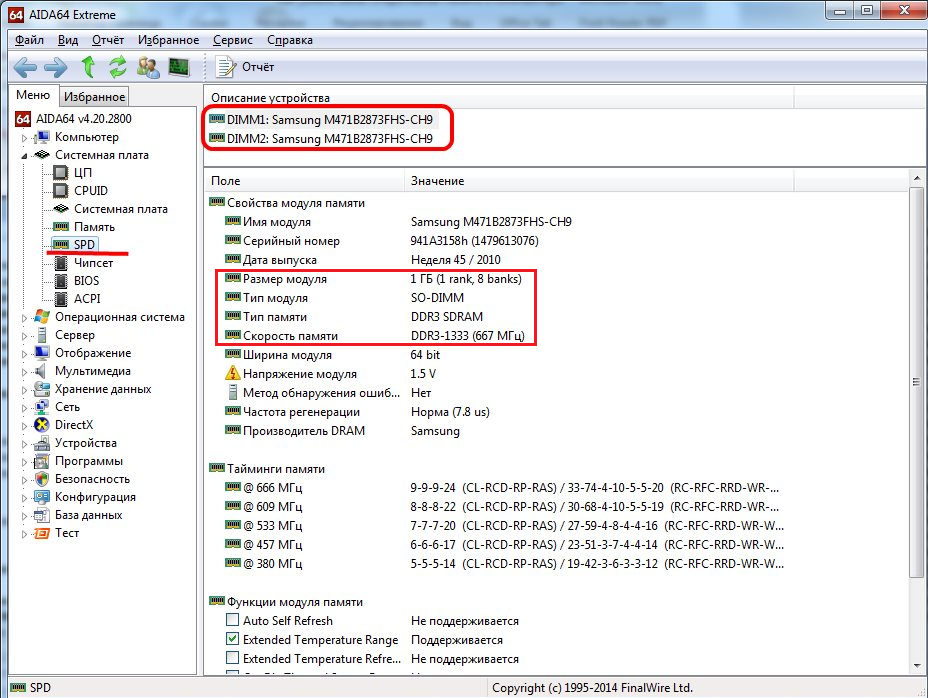
Рис.9. Інформація про оперативної пам’яті в програмі AIDA64.
Вікно надає максимальну кількість відомостей про пам’яті, включаючи:
- обсяг модуля;
- тип і швидкість пам’яті;
- модель, виробника і дату випуску;
- розрядність шини.
Тут же можна дізнатися і іншу інформацію, яка знадобиться вам, якщо завданням визначення параметрів пам’яті була установка нового модуля.
Не виключено, що материнська плата підтримує більш продуктивне ОЗП (DDR4, а не тільки DDR3, підвищену частоту), в результаті чого після заміни можна збільшити швидкість роботи комп’ютера.
HWiNFO64-32
Ще однією універсальною програмою для отримання даних про системі, включаючи відомості про ОЗУ, є HWiNFO32-64.
Вона має приблизно тими ж можливостями, що і AIDA64, однак відрізняється від неї можливістю безкоштовного скачування повноцінної версії і наявністю portable-версії, яку навіть не доведеться встановлювати на комп’ютер.
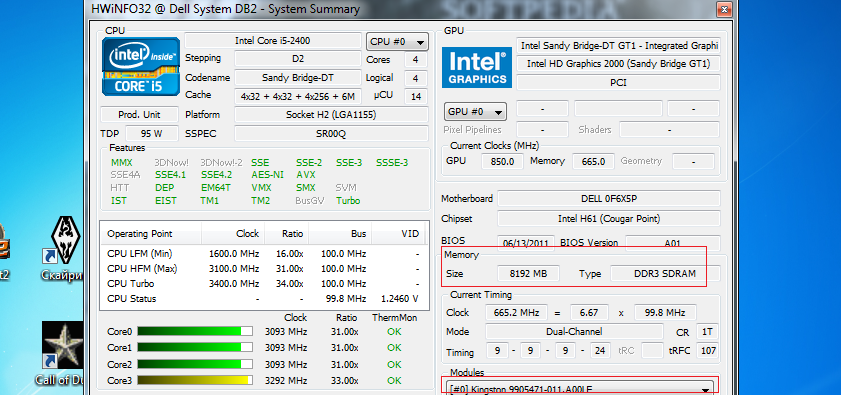
Рис.10. Використання HWiNFO32-64 для отримання інформації про ОЗУ.
Висновки
Після визначення обсягу, типу, частоти та інших параметрів пам’яті, ви зможете підібрати відповідні для вашого комп’ютера модулі.
У результаті працездатність ПК буде відновлена (якщо завдання входила заміна зіпсованої планки) або підвищена (при додаванні ОЗП).
А, враховуючи простоту усіх цих способів і порівняно невисоку вартість пам’яті в порівнянні з іншими деталями комп’ютера, ви витратите на це мінімум часу і засобів.
Допоміжне відео:
















